Microsoft Office 2010のバージョンを確認する方法 | ||
Microsoft Office 2010のバージョンを確認する方法 |
Q&A番号:012146 更新日:2012/09/10
|
Q&A番号:012146 更新日:2012/09/10 |
 | 「Microsoft Office 2010」のバージョンを確認する方法について教えてください。 |
 | 「Microsoft Office 2010」のバージョンを確認する方法について案内します。 |
「Microsoft Office 2010」のバージョンを確認する方法について案内します。
はじめに
ここでは、「Microsoft Office 2010」のバージョンを確認する方法を案内します。
ここでは例として、Excel 2010で案内しています。
Word 2010、Outlook 2010、PowerPoint 2010でも一部画面が異なりますが、ほぼ同様の操作が可能です。Microsoft Office 2007のバージョンを確認する方法は、以下の情報を参照してください。
 Microsoft Office 2007のバージョンを確認する方法
Microsoft Office 2007のバージョンを確認する方法
操作手順
バージョンを確認するには、以下の操作手順を行ってください。
Excel 2010を起動し、「リボン」から「ファイル」タブをクリックします。
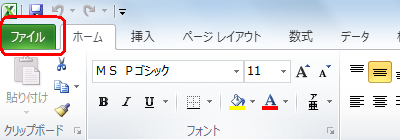
画面左側の「ヘルプ」をクリックし、画面右側のバージョンを確認します。
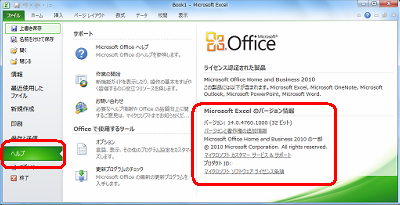
・拡大図 : 「ヘルプ」
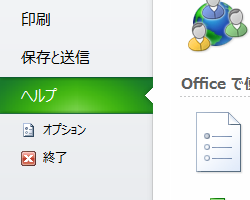
・拡大図 : 「バージョン」
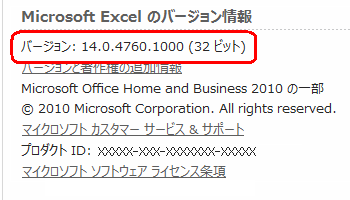
以上で操作完了です。
対象製品
Microsoft Office 2010がインストールされている機種
このQ&Aに出てきた用語










